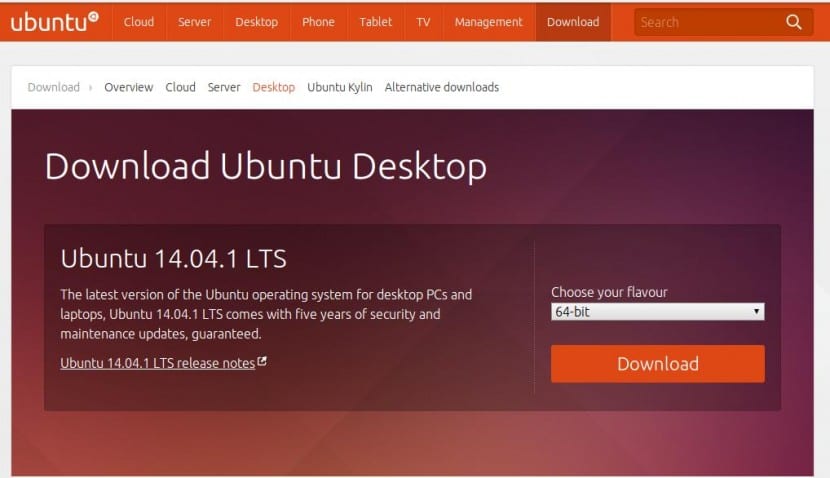
Entre os usuários de Linux na área de trabalho sempre há uma certa tendência de tentar atualizar o sistema operacional, ou os aplicativos que dele fazem parte, o mais rápido possível, e isso porque, em geral, novas versões de um aplicativo ou de uma biblioteca corretos anteriores bugs. Mas ter 'o mais novo' o tempo todo também nos deixa mais expostos a falhas devido a incompatibilidades entre bibliotecas, razão pela qual a maioria das distros 'vanguarda' e também o 'lançamento contínuo' eles não são os mais adequados para ambientes de produção, onde precisamos de estabilidade.
Um exemplo claro dessa necessidade de estabilidade pode ser visto em Ubuntu LTS, ou suporte de longo prazo, que é uma versão com suporte estendido para até 5 anos. Ou seja, quem o instalar terá atualizações garantidas durante esse período de tempo, o que permite que empresas e organizações instalem e saibam que durante 5 anos não terão que atualizar para uma nova versão -com todos os riscos que às vezes implica- mas não é por isso que parar de receber patches de segurança, correções e novas versões de aplicativos e partes essenciais do sistema.
Vamos ver então, como atualizar o Ubuntu para sempre manter as versões LTSOu seja, se por exemplo estamos no Ubuntu 12.04 LTS podemos ir para o Ubuntu 14.04 LTS e não para a versão 14.10 ou a mais recente 15.04. A próxima versão LTS da distro da Canonical chegará em abril de 2016, uma vez que o esquema de lançamento de Ubuntu estabelece que isso aconteça a cada dois anos e sempre no quarto mês, de forma que o próximo LTS seja 16.04, 18.04 e 20.04.
Para nosso exemplo, então, vamos supor que temos uma instalação do Ubuntu 12.04 e que nosso computador tem um endereço IP de 192.168.1.100 além do nome do host server.example.com. Assim que essas duas condições forem atendidas e depois de fazer um backup de nossos dados mais importantes, podemos começar.
Nós atualizamos a lista de repositórios:
apt-get update
Nós instalamos:
apt-get install update-manager-core
Agora vamos editar o arquivo de configuração / etc / update-manager / release-upgrades:
nano / etc / update-manager / release-upgrades
O que fazemos agora é modificar seu conteúdo para que a linha Prompt seja seguida por 'lts' em vez de 'normal' ou 'nunca'. Portanto, o arquivo tem a seguinte aparência:
# Comportamento padrão para o atualizador de lançamento.
[PADRÃO]
# Comportamento de solicitação padrão, opções válidas:
#
# never - Nunca verifique se há um novo lançamento.
# normal - Verifique se uma nova versão está disponível. Se mais de um novo
# release for encontrado, o atualizador de versão tentará atualizar para
# o lançamento que sucede imediatamente ao atualmente em execução
# lançamento.
# lts - Verifique se uma nova versão LTS está disponível. O atualizador
# tentará atualizar para a primeira versão do LTS disponível após
# o que está em execução no momento. Observe que esta opção não deve ser
# usado se a versão em execução não for um LTS
# lançamento, já que, nesse caso, o atualizador não será capaz de
# determinar se uma versão mais recente está disponível.
Prompt = lts
Agora sim, podemos atualizar:
do-release-upgrade -d
Assim que o processo começar, seremos solicitados a fazer atualizações de serviços e outros componentes do sistema, o mais seguro e prático é sempre responder sim para que tudo continue como padrão. Cerca de 20 minutos depois teremos terminado e após reiniciar o computador já estaremos usando a versão LTS mais recente do Ubuntu (algo que podemos verificar apenas executando 'cat / etc / lsb-release').
Como podemos ver, o processo é muito simples e nos permite manter nossos equipamentos nas versões LTS, portanto, se trabalharmos como administrador de sistema e estivermos usando o Ubuntu 14.04.1 LTS, podemos salvar este post para quando o Ubuntu 12 chegar em 16.04 meses e decidimos atualizar.
Isso se aplica aos outros sabores? como para ex. Lubuntu? que é o que eu uso, pois prefiro as versões LTS.
Olá Rodrigo:
Isso é válido apenas para Ubuntu Server, a versão dedicada a servidores. Não é um sabor do Ubuntu, como Kubuntu, Lubuntu, etc. Na entrada está o link para download caso você tenha interesse.
Saudações!
Imagino que o melhor seria esperar um pouco pela compatibilidade das bibliotecas, certo? Já que tem certo software que com certeza vai falhar
Quero dizer a versão desktop